Преглед на д-р Cleaner
4 от 5
Той доставя това, което твърди, че предлага, макар и не перфектно цена
5 от 5
Повечето функции са безплатни за използване, докато Pro струва $ 19, 99 лекота на използване
4, 5 от 5
Много лесен за използване с добър UI / UX поддържа
4, 5 от 5
Онлайн ресурси и поддръжка в приложение (включително чат на живо)
Бързо обобщение
Д-р Чистител, един от новите играчи на препълнения пазар на софтуер за по-чисти Mac, се разграничава от конкуренцията, като смело предлага ключови функции безплатно, които никой от конкурентите не би помислил да прави.
След дни на тестове намирам, че д-р Cleaner прилича повече на инструментариум, отколкото на чист системен оптимизатор или чистач. Можете да използвате приложението за раздробяване на данни, намиране на дублирани файлове и други. Особено ми харесва и менюто Dr. Cleaner, което действа като мини приложение за производителност, като показва редица полезни показатели, които показват ефективността на моя Mac в реално време.
Въпреки това, д-р Cleaner твърди, че е "САМО безплатно приложение за всичко ..., за да поддържате вашия Mac оптимизиран за най-добрата производителност." Не обичам това твърдение, имайки предвид, че приложението не е 100% безплатно. Той предлага много функции, които са безплатни за използване, но някои действия изискват да надстроите до Pro версията ($ 19.99 USD), за да отключите.
Това каза, че цената си заслужава, ако вземете предвид общата стойност на приложението. Препоръчвам го. Можете да прочетете повече в подробния ми преглед по-долу. Само един любезен съвет: Първо изпробвайте Dr. Cleaner преди да преминете към Dr. Cleaner Pro.
Какво харесвам
- Статистиката, показана в менюто на Dr. Cleaner, е полезна.
- Нежеланите файлове, големите файлове и дисковите карти са безплатни за използване без ограничения.
- Дисковата карта ви позволява да видите какво заема системното съхранение, докато този раздел е оцветен в macOS на Apple.
- Много лесен за използване благодарение на своите ясни интерфейси и текстови инструкции.
- Добра локализация (приложението поддържа 9 езика).
- Приложението може да намери още файлове с боклуци, например кеш-памет на Safari.
- Известията за оптимизация на паметта малко отвличат вниманието.
- БЕЗПЛАТНАТА версия не е 100% безплатна. Трябва да се нарече ТРИАЛЕН, за да се избегне объркване.
Д-р Чистител
Обща оценка: 4, 5 от 5 Безплатна версия на разположение, Pro $ 19.99 Вземете гоБърза навигация
// Защо да ми се доверяваш
// Какво е д-р Чистител?
// Dr. Cleaner: По-подробен поглед върху това, което приложението може да предложи
// Причините зад моите рецензионни оценки
// Заключение
Защо да ми се доверяваш
 Казвам се JP Zhang. Аз съм основател на SoftwareHow. Основната причина, поради която създадох този блог, е да предоставя на нашите читатели най-безпристрастни софтуерни прегледи, особено прегледи на програми, които не са безплатни (т.е. shareware или комерсиален софтуер, който изисква достъп до пълните функции). Тествам всяка програма, за да видя дали си струва да платите (или да инсталирате на компютъра си, ако е безплатна). Проверявам също дали има улов или клопки, за да можете да избегнете.
Казвам се JP Zhang. Аз съм основател на SoftwareHow. Основната причина, поради която създадох този блог, е да предоставя на нашите читатели най-безпристрастни софтуерни прегледи, особено прегледи на програми, които не са безплатни (т.е. shareware или комерсиален софтуер, който изисква достъп до пълните функции). Тествам всяка програма, за да видя дали си струва да платите (или да инсталирате на компютъра си, ако е безплатна). Проверявам също дали има улов или клопки, за да можете да избегнете.
Това направих с д-р Чистител. Приложението има както безплатна, така и професионална версия. Последният струва $ 19, 99 USD. Първо изпробвах основната безплатна версия, след което платих Pro версията (квитанция, показана по-долу), за да тествам тези първокласни функции.
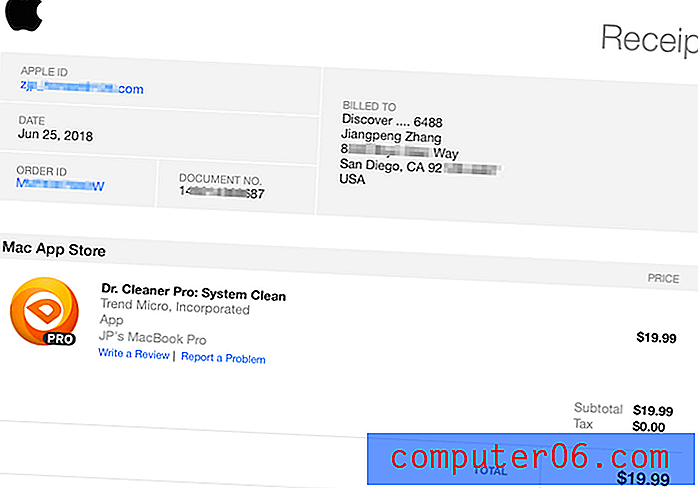
Използвах личния си бюджет, за да купя Dr. Cleaner Pro в Mac App Store. Ето разписка от Apple.
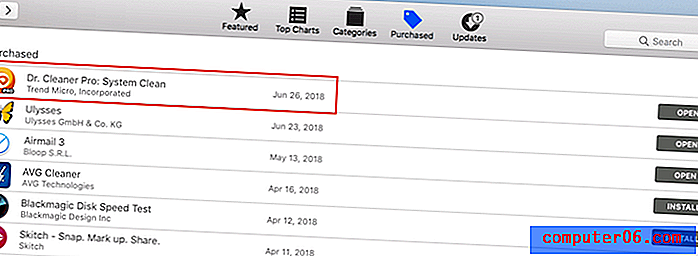
След като закупих приложението в Mac App Store, д-р Cleaner се показва в раздела „Закупен“.
Междувременно се свързах и с екипа за поддръжка на Dr. Cleaner чрез чат на живо, за да проверя колко отзивчив е техният екип. Можете да научите повече от секцията „Причини зад рейтингите ми“.
Отказ от отговорност: Екипът на Dr. Cleaner (служител от Trend Micro) няма влияние върху изготвянето на този преглед. Всички неща, които харесвам или не харесвам в програмата, са моите лични мнения, основани на моите практически тестове. Аз също съм тук, за да разкрия, че съм горд партньор на iTunes партньорската програма на Apple. Някои от връзките в тази страница са партньорски връзки - което означава, че ако кликнете върху тях, за да изтеглите и закупите приложението, ще получа комисионна без допълнителни разходи за вас. Печалбите ще бъдат използвани, за да запазят този уебсайт жив и да ме мотивират да тествам повече софтуер и да напиша още статии, за да помогна на нашите читатели да решат проблеми, свързани с технологиите. Това каза, че комисията няма да се намесва в моята преценка за д-р Чистител или други приложения.
Какво е д-р Чистител?
Dr. Cleaner, проектиран и разработен от Trend Micro, е приложение за Mac, което има за цел да оптимизира производителността на Mac, като предлага набор от услуги за почистване и мониторинг. Тези помощни програми ще сканират и почистват нежелани файлове, големи стари файлове и дублиращи се файлове. Също така ви позволява да анализирате използването на Mac диск, да деинсталирате неизползваните приложения на трети страни в пакет и да раздробявате файлове и папки, за да направите чувствителните си данни невъзстановими. И накрая, можете да използвате Меню Dr. Cleaner, за да получите статус в реално време на вашата Mac система, например колко свободна памет е на разположение, колко боклучни файлове са се натрупали с течение на времето и т.н.
Безопасен ли е д-р Cleaner?
На първо място, приложението е без проблеми с вируси или злонамерен софтуер. Използвам го от доста месеци и Apple macOS никога не ми е предупреждавал за инсталационния файл на Dr. Cleaner или менюто на Dr. Cleaner. Всъщност д-р Cleaner трябва да бъде изтеглен от магазина за приложения на Mac; бъдете сигурни, че приложенията от App Store са без зловреден софтуер. Trend Micro, производителят на приложението, е публично регистрирана компания за киберсигурност, която през последните три десетилетия предлага решения за сигурност на данните за корпоративните компании - още една причина да вярваме, че продуктът им е защитен.
Самото приложение също е безопасно за използване, при условие че знаете какво правите. Тъй като д-р Cleaner е инструмент за почистване, който се занимава с файлове, съхранявани на нашите Mac машини, нашата основна грижа е дали приложението може да изтрие грешни файлове поради неправилно действие или неподходящи текстови инструкции. Във връзка с това мисля, че д-р Cleaner е много безопасен за навигация, стига да разбирате функциите на всеки модул в приложението.
Освен това, не забравяйте, че д-р Cleaner изпраща нежелани файлове в кошчето, когато натиснете бутона за премахване или изчистване, което ви дава втори шанс да отмените всякакви операции. В редки ситуации обаче можете да изтриете грешни файлове или папки, ако използвате функцията File Shredder. В този случай единственият ми съвет към вас е да архивирате вашия Mac, преди да използвате Dr. Cleaner или други подобни приложения.
Легит ли е д-р по-чист?
Да, така е. Dr. cleaner е приложение, направено от законна компания, наречена Trend Micro, публична корпорация, която започна да търгува на фондовата борса на NASDAQ през 1999 г. Можете също да научите повече за компанията от страницата й в Wikipedia тук.
По време на моето изследване също случайно открих споменатата или индексирана компания в много престижни медийни портали като Bloomberg, Reuters и т.н.
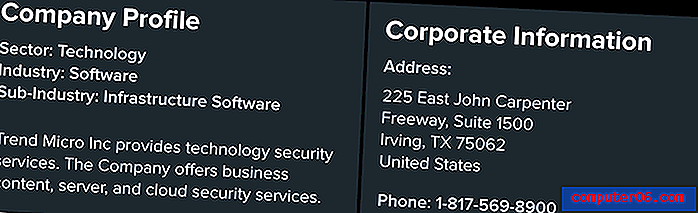
Информация за компанията на Trend Micro в Bloomberg.
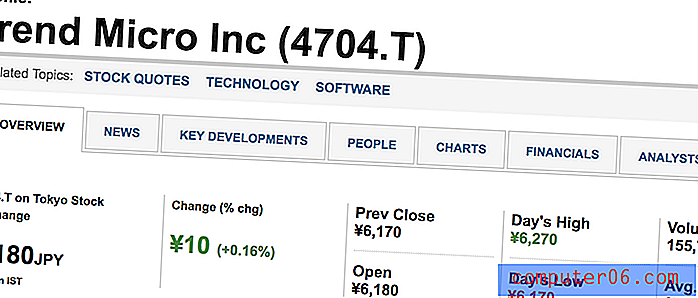
Можете също така да видите ефективността му на акции в раздела за финансиране на Ройтерс.
Д-р Чистител безплатно ли е?
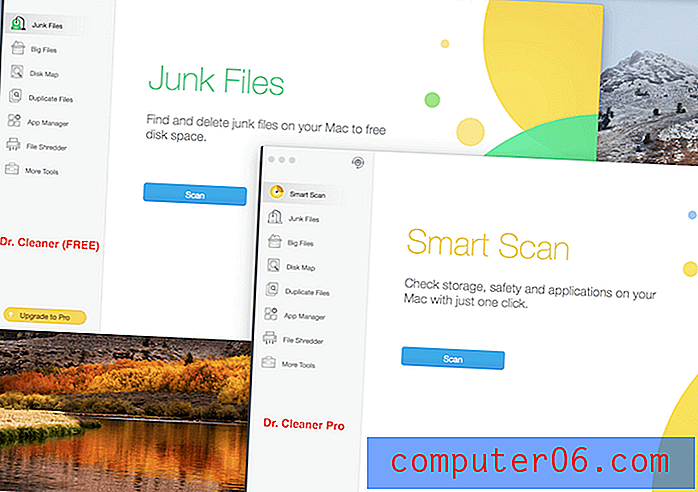
Екранна снимка на двете версии на Dr. Cleaner на моя MacBook Pro. Забелязвате разликата?
Dr. Cleaner има безплатна версия (или пробна версия), както и Pro версия, която изисква заплащане ($ 19.99 USD). Технически, приложението не е напълно безплатно.
Но д-р Cleaner предлага повече безплатни функции от своите конкуренти. Тествах десетки приложения за почистване на Mac (както безплатни, така и платени) и открих, че повечето платени приложения ви позволяват да сканирате диска, но ограничавате функциите за премахване на файлове, освен ако не плащате да ги отключите. Това не е така при д-р Чистител.
Можете да видите разликите между Dr. Cleaner и Dr. Cleaner Pro от таблицата, която направих по-долу.
Dr. Cleaner срещу Dr. Cleaner Pro
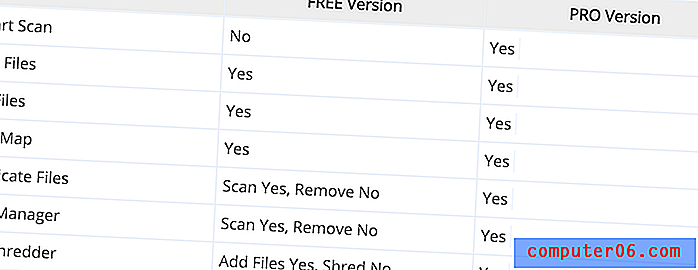
Забележки:
- „БЕЗПЛАТНА версия“ тук се отнася до Dr. Cleaner, а „Pro Version“ означава Dr. Cleaner PRO.
- „Да“ в таблицата по-горе означава, че можете да използвате функцията без ограничения. Не означава, че функцията не е налична във версията.
- „Сканиране на файлове Да, Премахване не“ означава, че можете да използвате БЕЗПЛАТНАТА версия за сканиране на целеви файлове или приложения, но не можете да ги премахнете, освен ако не надстроите до Pro версия.
Dr. Cleaner: По-подробно разглеждане какво може да предложи приложението
За да улесня този преглед на Dr. Cleaner, реших да разбия всички функции на приложението в два раздела: System Optimizer и Menu Cleaner Menu.
- System Optimizer е ядрото на приложението. Тя включва редица по-малки помощни програми (или модули, както са изброени в левия панел на програмата). Всяка помощна програма помага за решаване на конкретни проблеми. Ще разгледам повече за това по-долу.
- Менюто на Dr. Cleaner е малка икона, показана в лентата с меню на macOS (в горната част на вашия работен плот на Mac). Менюто показва редица ключови показатели за ефективността, свързани с вашия Mac, като използване на процесора, използване на паметта и т.н.
Системен оптимизатор
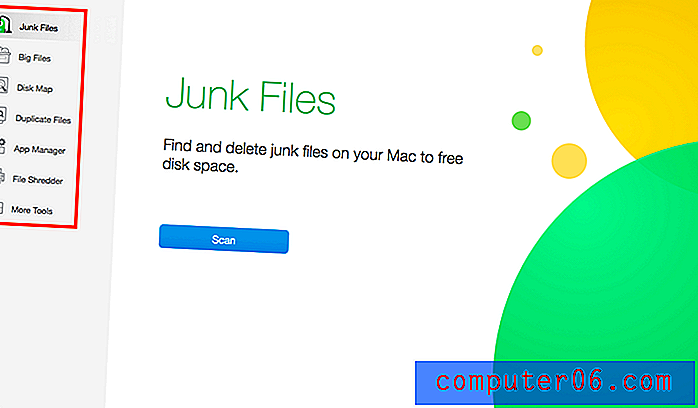
В основния интерфейс на приложението са изброени 7 модула (сега 8, вижте още по-долу): Нежелани файлове, големи файлове, карта с дискове, дублиращи се файлове, мениджър на приложения, файлов шредер и още инструменти. Ще прегледам всеки от тях и ще видя какво могат да предложат и как всъщност се представят.
Ненужни файлове
Този модел е предназначен да намира системни файлове за боклуци на Mac; чрез изтриването им можете да освободите един тон дисково пространство. Всичко започва, когато щракнете върху синия бутон „Сканиране“. След това, д-р Cleaner ви показва напредъка на сканиране, посочен с процентно число, заобиколен от четири икони на планетата във Вселената. Изглежда доста хубаво!
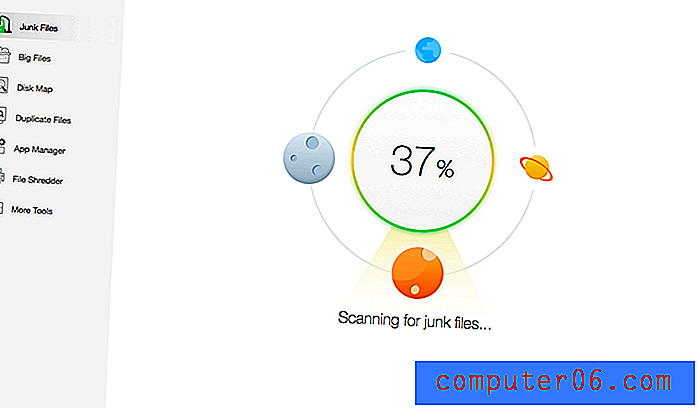
Когато стартирах сканирането, отне само 20 секунди, след което приложението ми показа списък с елементи, които могат да бъдат премахнати. По подразбиране д-р Cleaner автоматично избира кешове на приложения, дневници на приложения, временни файлове iTunes и кеш-файлове (с обща стойност 1, 83 GB), докато мога ръчно да избера кош за боклук, кешове за браузър, деинсталирани остатъци от приложения и Xcode Junk (което отнема близо до размер на 300 MB). Общо приложението намери 2, 11 GB нежелани файлове.
Числата не ви казват колко добро или лошо е приложение, освен ако не ги сравните с конкуренцията. В моя случай пуснах ново сканиране с CleanMyMac - друго приложение за почистване на Mac, което прегледах по-рано. Оказа се, че CleanMyMac намери 3.79 GB системни боклуци. След като внимателно сравних резултатите, открих, че д-р Cleaner не отчита „Safari Cache“ като файлове с боклуци, когато CleanMyMac направи това. Както виждате от тази екранна снимка, CleanMyMac намери 764.6 MB кеш файлове в браузъра Safari. Това обяснява разликата в числата между двете приложения.
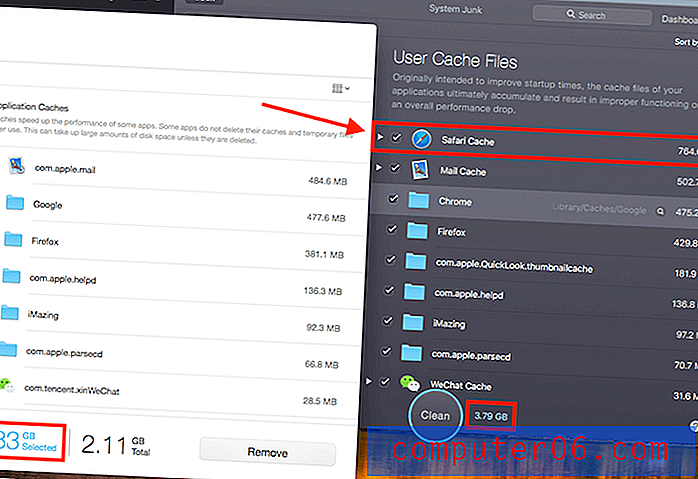
Големи файлове
Понякога вашето Mac съхранение е почти пълно поради стари и големи файлове, а не системни боклуци. За това е направен модулът „Големи файлове“ в Dr. Cleaner - за намиране и изтриване на големи файлове, за да се увеличи повече дисково пространство.

Отново започва със сканиране. Просто натиснете синия бутон, за да започнете. Скоро приложението ще върне списък с големи файлове, в низходящ ред, въз основа на размера на файла. В моя MacBook Pro, д-р Cleaner откри огромни 58, 7 GB големи файлове, групирани в три категории: 1 GB до 5 GB, 500 MB до 1 GB и 10 MB до 500 MB.
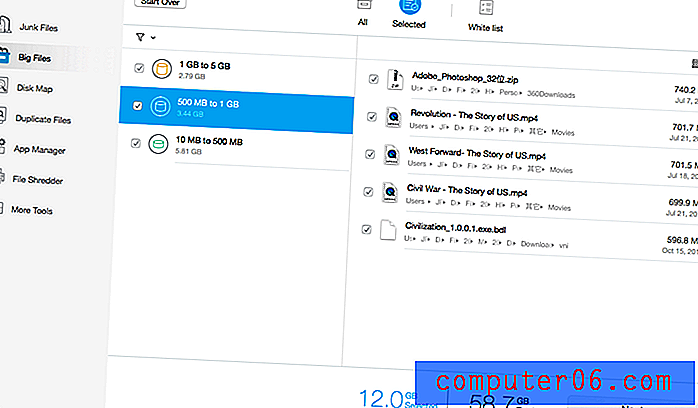
Заслужава да се отбележи обаче, че това, че има голям файл на вашия компютър, не означава, че трябва да бъде изтрит. Винаги внимателно преглеждайте тези файлове, преди да предприемете действието „изтриване“. За щастие, д-р Чистител ми помогна да намеря куп стари документални филми, някои от които бих искал да намеря по-рано. Отне ми само две минути, за да ги намеря и BOOM - 12 GB дисково пространство се освободи.
Моят личен опит: Някои стари големи файлове са убийци на космически пространства - и те не са лесни за намиране, особено ако сте използвали своя Mac от години. Модулът „Големи файлове“ в Dr. Cleaner е удобен за използване и изключително точен при откриване на тези ненужни файлове. Много ми харесва.
Карта на диска
Този модул на дисковата карта ви дава визуален преглед на това, което заема вашето дисково пространство Mac. Това е доста просто: Просто изберете папка, след това д-р Cleaner ще сканира файловете в тази папка и ще върне изглед „стил на карта“.
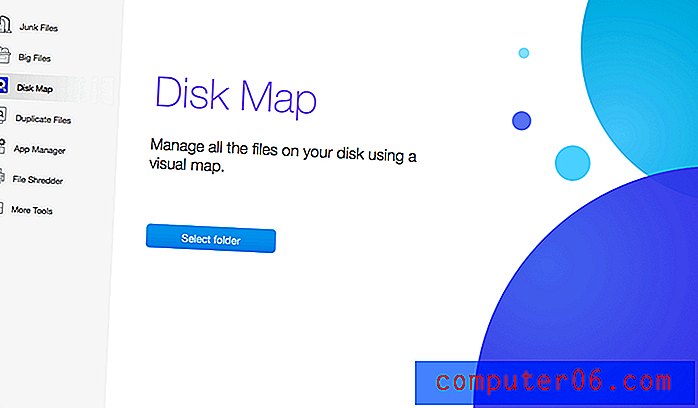
В моя случай избрах папката „Macintosh HD“ с надеждата да видя какво се случва с моя Mac. Процесът на сканиране беше малко по-бавен в сравнение със сканирането в предишни модули. Възможно е, защото приложението се нуждае от повече време за анализ на всички елементи, запазени в целия SSD.
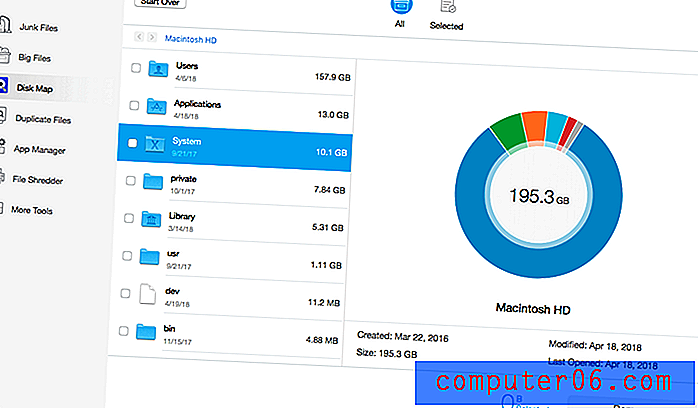
В началото резултатите изглеждаха малко поразителни, но скоро открих стойността на тази функция. Вижте папката „Система“, която е с размер 10, 1 GB? Ако прочетете тази публикация, която писах по-рано, знаете, че macOS изписва папката „Система“, което ви затруднява да разберете какви файлове има и дали могат да бъдат изтрити. Д-р Чистител прави леко, за да видите повече подробности.
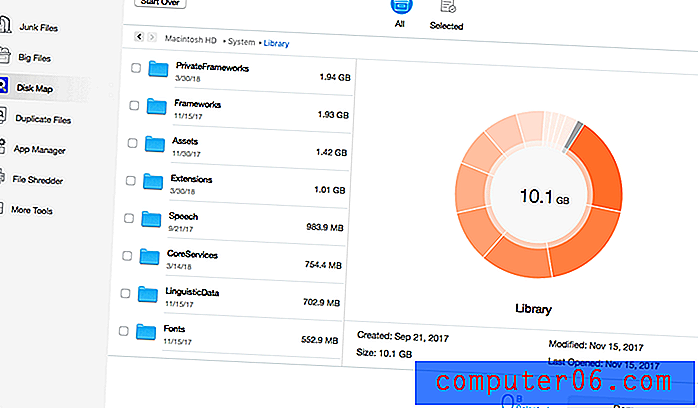
Важна забележка: Този преглед на Dr. Cleaner беше спрян за около месец, тъй като старият ми диск на MacBook Pro умря точно преди да отида в града, за да участвам доброволно в лятна програма с нестопанска цел. Докато се върнах, д-р Cleaner Pro пусна нова версия и интерфейсът на приложението сега изглежда малко по-различно. Освен това приложението е добавило нов нов модул, наречен „Smart Scan“. Ще започнем оттам и ще покрием съответно останалите модули.
Интелигентно сканиране
Интелигентното сканиране е първата стъпка, която трябва да направите (или поне това се надява д-р Чистител). Само с едно щракване получавате бърза обобщена информация за съхранението и приложението на вашия Mac, както и безопасността. Нека да видим как работи.
Всичко започва с натискане на синия бутон „Сканиране“.
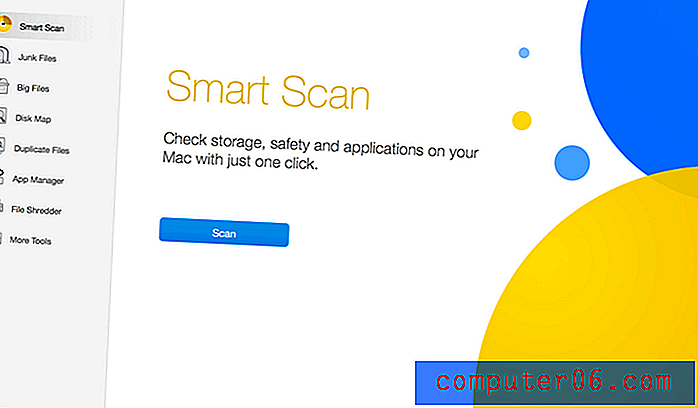
Както показват текстовите инструкции, сканирането наистина беше малко по-отнемащо време в сравнение с други леки сканирания. Но това е напълно поносимо; целият процес отне по-малко от минута.
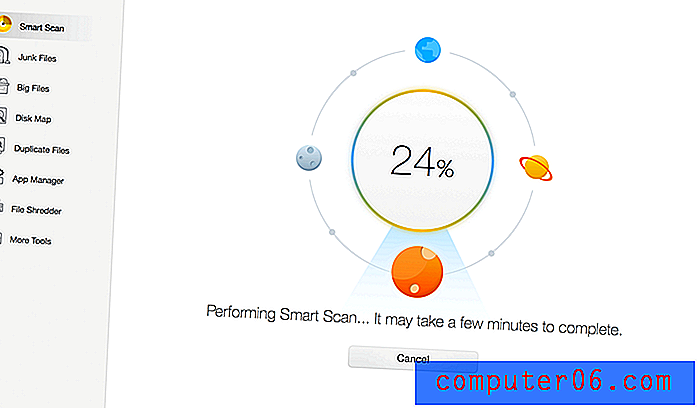
И ето резултатът: Smart Scan предлага пет действия на моя Mac, три от които са свързани със съхранение - 13, 3 GB нежелани файлове, 33, 5 GB големи файлове и 295, 3 MB дублирани файлове. Другите две действия са свързани с macOS Безопасност. Той намеква, че има по-нова версия на macOS (10.13.5) за инсталиране и популяризиране на софтуера Trend Micro Antivirus (това не ме изненадва, тъй като д-р Cleaner е продукт на Trend Micro.)
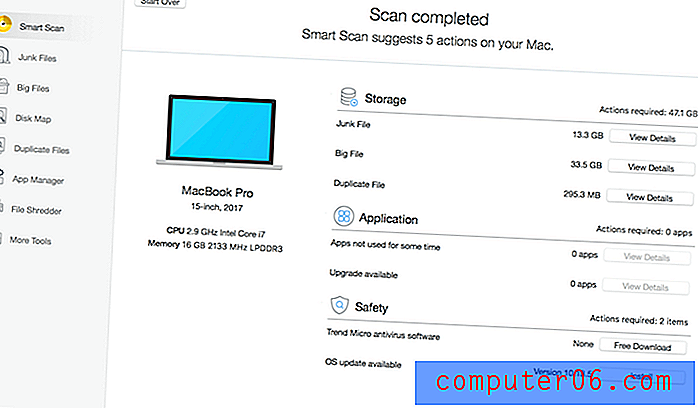
Дублиращи се файлове
Това е много ясно: Той е създаден да ви помогне да намерите дублиращи се елементи. Като ги премахнете, можете да възстановите прилично количество дисково пространство. Тъй като сега съм на нов Mac, който изобщо няма много файлове, копирах куп снимки в папката за изтегляне, за да проверя дали д-р Cleaner може бързо да ги насочи.
Започнах с плъзгане на желаните папки за сканиране. Забележка: Можете също да изберете ръчно няколко папки, като щракнете върху синята икона „+“. След това натискам „Сканиране“, за да продължа.
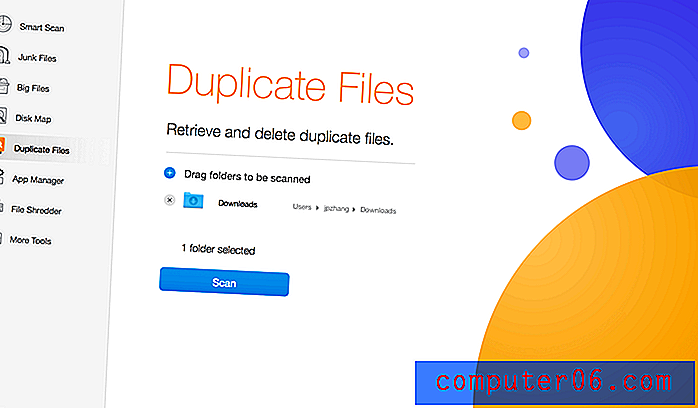
Приложението намери дублиращите ми снимки след няколко секунди. Бих могъл да ги прегледам един по един благодарение на функцията за предварителен преглед. Също така бих могъл да кликнете върху бутона „Автоматичен избор“, за да изберете партиди за избор на дублирани елементи за ефективност.
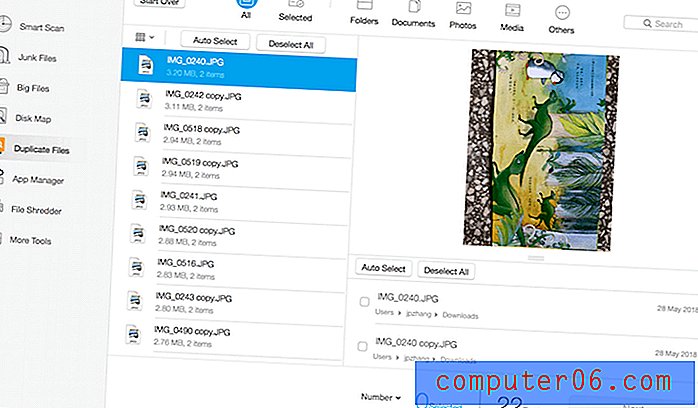
След това беше време да премахнете тези избрани елементи. Д-р Чистител поиска потвърждение; трябваше само да натисна бутона „Премахни“ и дублиращите се снимки бяха изпратени в кошчето.
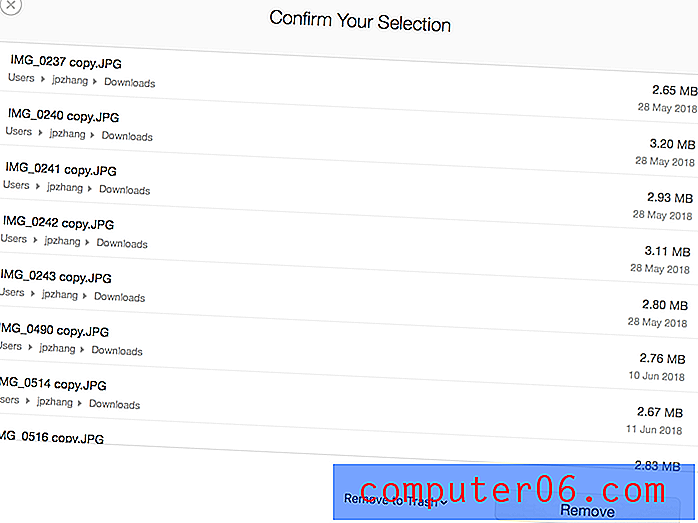
Свършен! 31, 7 MB файлове бяха премахнати.
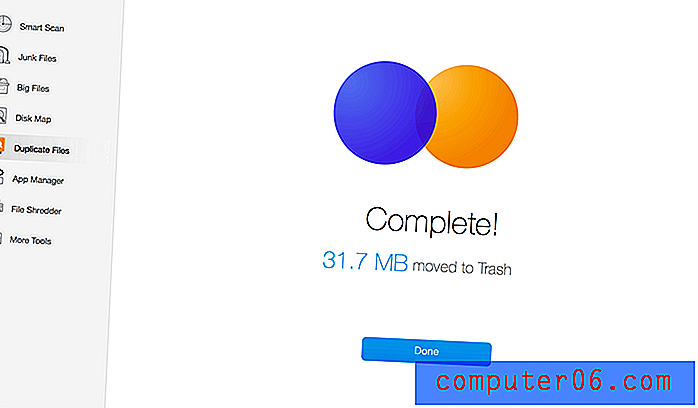
Бързо уведомление: Ако използвате Dr. Cleaner (безплатната версия), той ви позволява да сканирате папките за дублиращи се файлове, но действието „Премахване“ е блокирано и вместо това текстът на бутона ще се покаже като „Надстройка за премахване“. Ще трябва да закупите PRO версията, за да отключите тази функция.
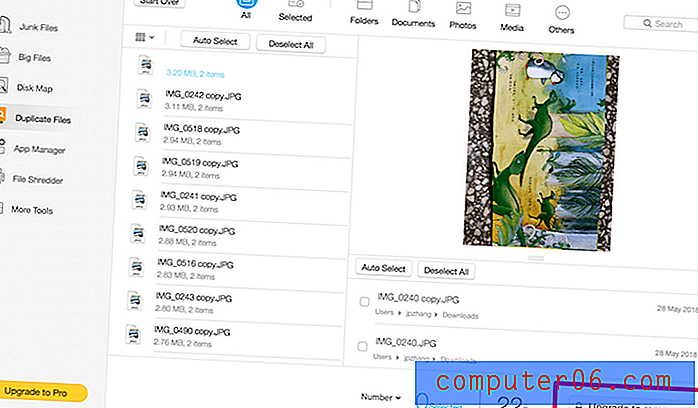
Безплатната пробна версия блокира функцията „Премахване“ на файла.
Моят личен опит: Модулът за дублиране на файлове е много полезен за онези от вас, чийто Mac се пълни с тонове дублирани файлове. Тестното сканиране, което извърших, беше бързо, текстови инструкции / напомняния бяха подканени и много ми хареса функцията „Auto Select“. Нямам проблем с участието на д-р Cleaner в най-добрия ни списък на дублиращи файлове.
App Manager
App Manager е мястото за бързо деинсталиране на приложения на Mac на трети страни (и свързаните с тях файлове), които не са ви необходими. Когато казвам „бързо“, искам да кажа, че д-р Cleaner ви позволява да премахвате множество приложения в една партида, така че не е необходимо да изтривате ръчно всяко приложение едно по едно.
Отново, за да започнете, просто щракнете върху бутона Сканиране в приложението и му дайте разрешение за достъп до Приложения. След това д-р Cleaner ще търси всички приложения на трети страни, инсталирани на вашата машина.
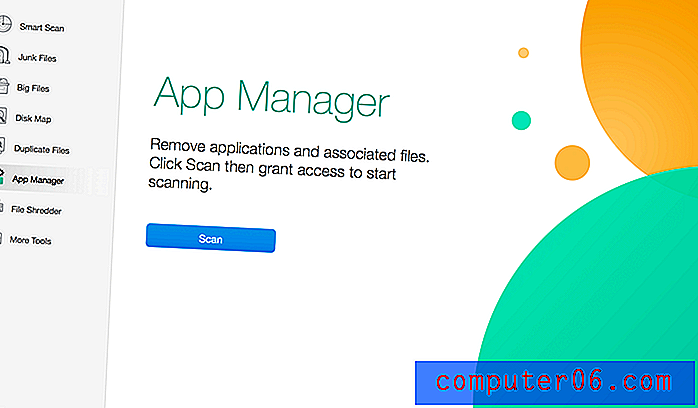
Скоро ще видите списък като този - преглед на приложенията на трети страни, заедно с информация като име на приложение, място на диска, място на поддържащите файлове и др. Ако искате да деинсталирате тези неизползвани / ненужни приложения, просто ги маркирайте, като поставите отметка в левия панел и натиснете бутона „Премахване“ в ъгъла, за да продължите. Забележка: Функцията за премахване е деактивирана, ако използвате безплатна пробна версия на Dr. Cleaner.
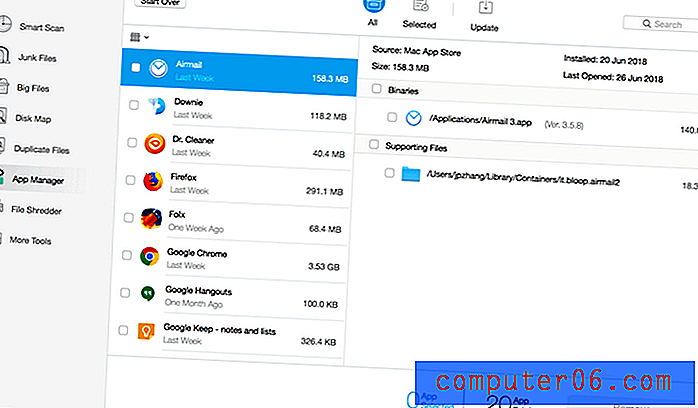
My Personal Take: App Manager предоставя определена стойност, ако сте „наркоман от приложението“, който натрапчиво изтегля / инсталира приложения на вашия Mac. Можете да използвате Dr. Cleaner Pro, за да се отървете от тези неизползвани приложения наведнъж. Но ако използвате главно вашия Mac за леки задачи като текстообработка и сърфиране в Интернет, вероятно няма нужда да чиствате партидни приложения на трети страни, така че App Manager няма да е толкова полезен за вас. Освен това можете ръчно да деинсталирате приложение на Mac, като го плъзнете в кошчето.
File Shredder
File Shredder, както показва името, е създаден да помогне на раздробяването на файлове или папки и да ги направи невъзстановими поради съображения за сигурност / поверителност. Тъй като в много ситуации тези изтрити файлове (дори ако сте форматирали устройството или изпразнете Trash) могат да бъдат извлечени с програми за спасяване на данни от трети страни, ние закръглихме списък на безплатен софтуер за възстановяване на данни (както за Windows, така и за macOS) в случай може да искате да го проверите.
Забележка: Шансовете за успешно възстановяване на данни варират в отделни случаи и носител за съхранение - например дали е HDD или SSD и ако SSD дали TRIM е активиран или не - също е важен фактор. Ще обясня повече по-долу. За сега нека се съсредоточим върху това как работи File Shredder.
За начало плъзнете всички файлове или папки, които съдържат чувствителни данни, които трябва да бъдат изтрити, и натиснете бутона „Продължи“, за да продължите.
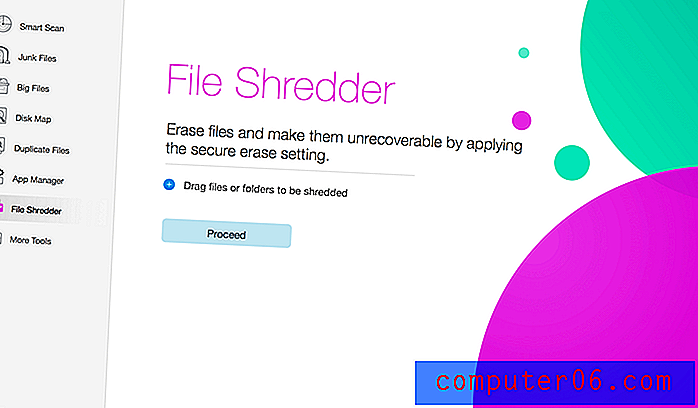
Избрах 4 маловажни файла и 2 папки, за да го тествам.
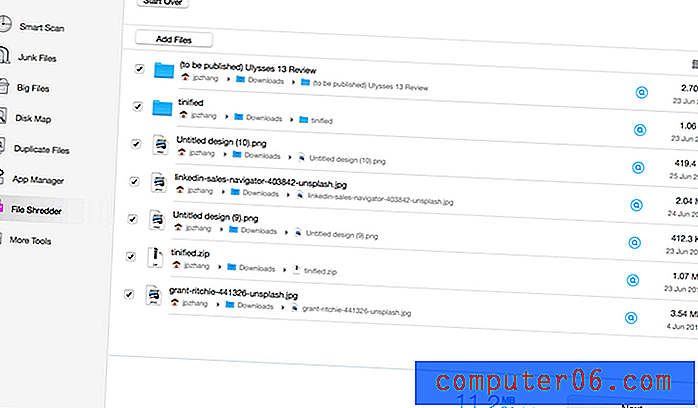
Д-р Чистител ме помоли да потвърдя избора си.
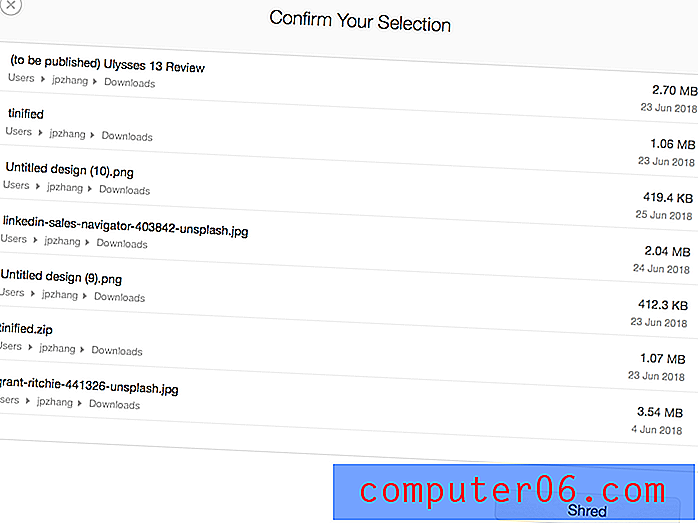
Натиснах бутона „Shred“ и след секунди файловете и папките се раздробяват.
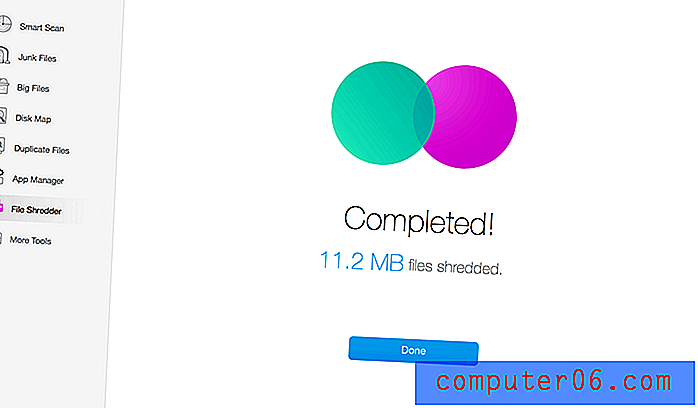
Моят личен опит: Харесва ми какво може да предложи File Shredder. Това е полезна функция за тези, които са загрижени или параноични относно безопасността на файловете (искате някои данни да бъдат изтрити завинаги). Но е по-малко полезно за потребители на Mac като мен, защото използвам MacBook Pro с флаш хранилище, а вътрешното SSD устройство е TRIM.
„Когато използвате SSD с активиран TRIM, изтритите файлове се премахват незабавно и не могат да бъдат възстановени (дори при програма за възстановяване на файлове).“ - Източник: HowToGeek
Ако обаче използвате преносимо устройство за съхранение като USB флаш устройство, външен HDD / SSD и т.н. или машина с Mac със SSD, който не е активиран с TRIM, и искате да се отървете от тези чувствителни файлове или папки, File Shredder в Д-р Чистител ще бъде от голяма помощ.
Още инструменти
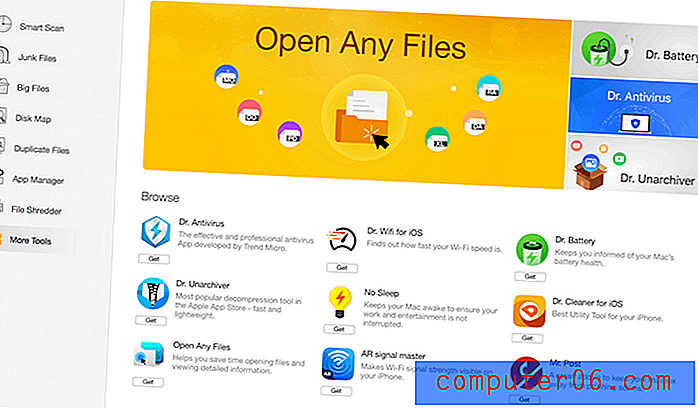
Този модул е като пазар за популяризиране на семейните продукти на Trend Micro - или трябва да кажа, братя и сестри на д-р Cleaner. Към настоящия момент те включват д-р антивирус, д-р Wifi за iOS, д-р батерия, д-р чистител за iOS, д-р Unarchiver, отваряне на всякакви файлове, магистър на AR сигнал и д-р пост.
Между другото, ако случайно сте гледали 2018 World World Developers Conference (WWDC), може би си спомняте тази екранна снимка, където Open Any Files и Dr. Unarchiver се включиха в секцията „Най-безплатно“ в Mac App Store.
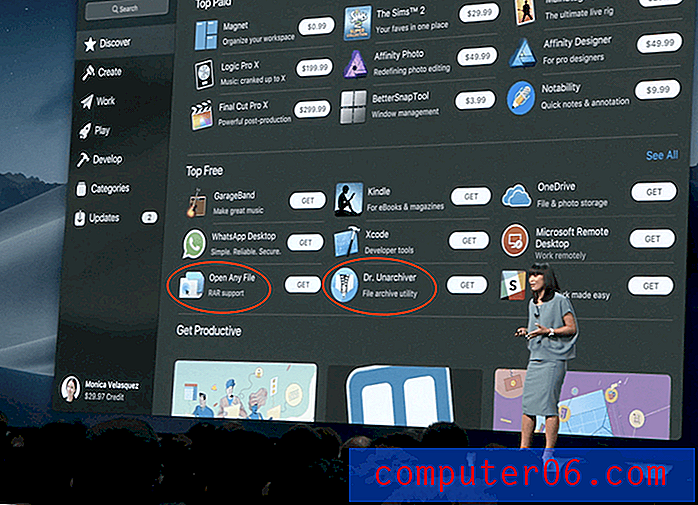
Меню за д-р чисти
Мини менюто е част от приложението Dr. Cleaner и то е в състояние да ви даде бърз преглед на системната производителност на вашия Mac, като използване на процесори, използване на памет и др. Ето една снимка на приложението в моя MacBook Pro.
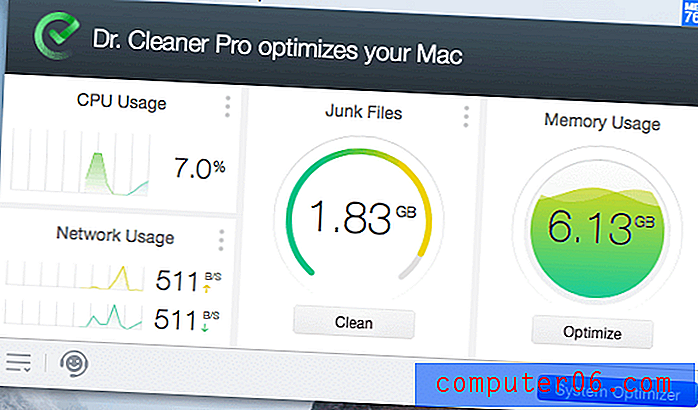
Щракването върху синия бутон „System Optimizer“ ще ви отведе до основния интерфейс на Dr. Cleaner, който вероятно сте виждали в горните раздели. В долния ляв ъгъл има икона за настройка, която ви позволява да персонализирате приложението според личните си предпочитания.
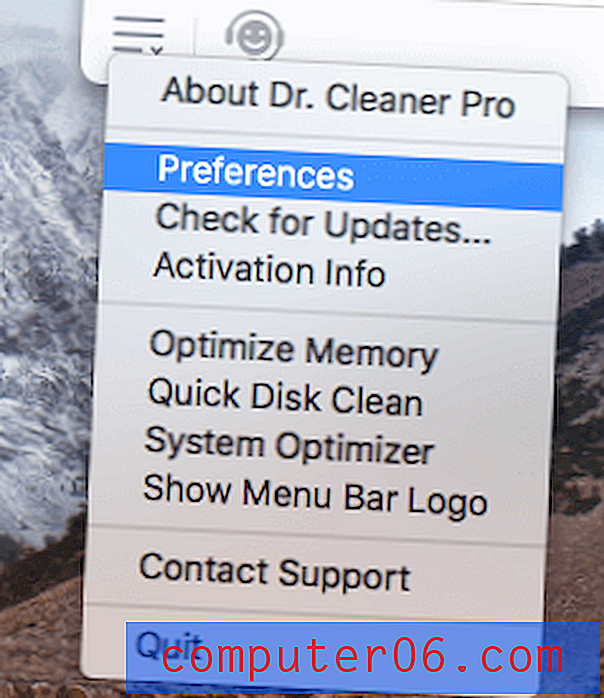
Просто изберете „Предпочитания“. Ще видите този прозорец с няколко раздела, за да коригирате съответните настройки.
Забележка: Ако използвате Dr. Cleaner Free вместо Pro версията, разделите Дубликати, Бели списъци, Автоматичен избор ще бъдат скрити.
Под Общи можете да деактивирате менюто Dr. Cleaner от автоматично стартиране при влизане, ако предпочитате да имате повече място в лентата с меню на macOS, както и да ускорите времето за стартиране.
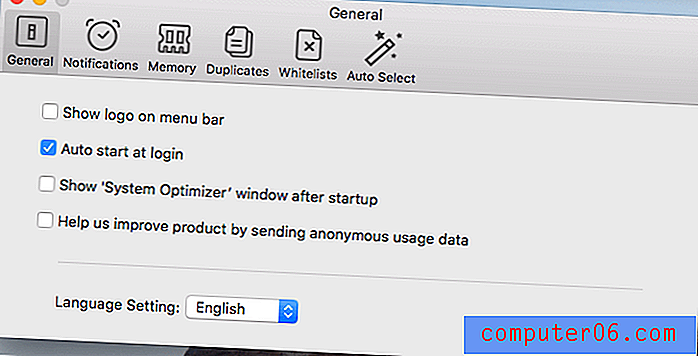
Разделът Известия ви позволява да активирате уведомяване за интелигентна оптимизация на паметта или не. Лично аз предпочитам да премахнете отметката, тъй като открих известията малко разсейващи.
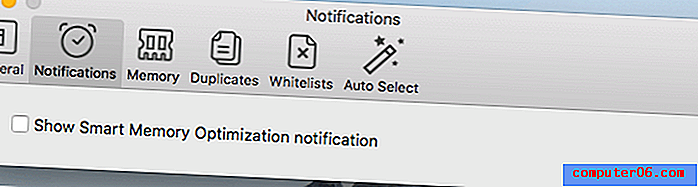
Паметта ви позволява да персонализирате начина, по който се използва използването на паметта, в проценти или по размер. Харесва ми процент, защото ми позволява да наблюдавам използваната памет в реално време. Ако номерът е доста голям, мога да щракна върху кръга „Използване на паметта“, за да науча повече и да го оптимизирам.
В раздела Дубликати можете да персонализирате как искате приложението да намира дублиращи се файлове. Например, можете ръчно да зададете минималния размер на файла, за да спестите време за сканиране, като просто преместите лентата с размер на файла.
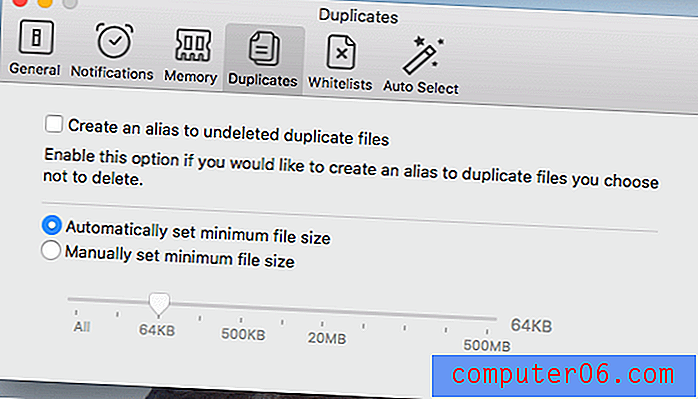
Списъкът с бели списъци също е част от функцията за търсене на дубликати. Тук можете да включите или изключите определени папки или файлове за сканиране.
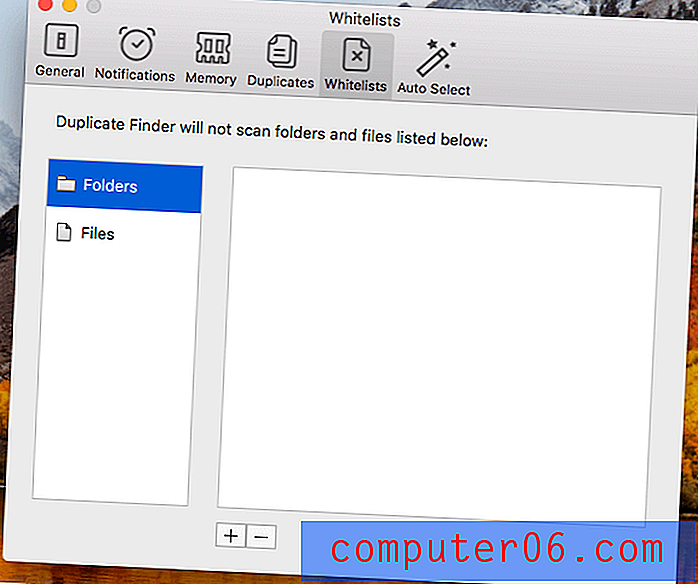
И накрая, разделът Auto Select ви позволява да определите приоритети за изтриването на дублиращи се файлове. За мен добавих папката Downloads, защото съм почти сигурен, че дубликатите в тази папка са 100% добре, за да бъдат премахнати.
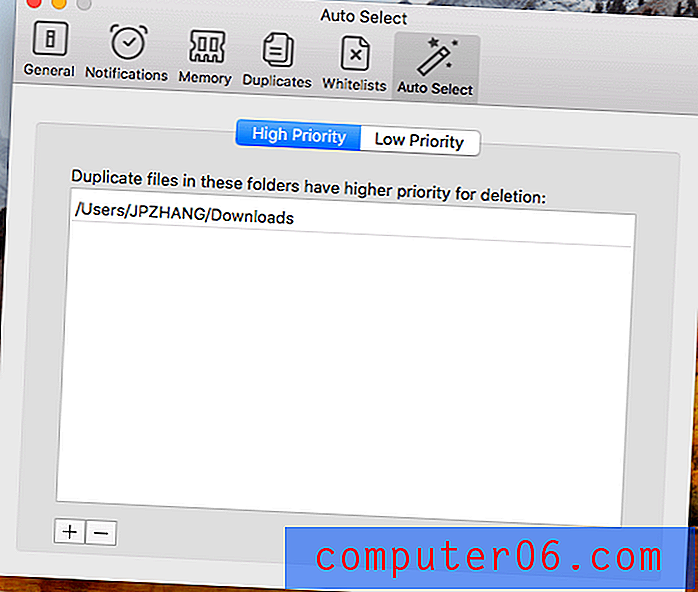
Причините зад моите рецензионни оценки
Ефективност: 4 звезди
Dr. Cleaner доставя това, за което твърди: Почиства вашия Mac диск и оптимизира производителността на системата. Ако използвате по-стар Mac, има вероятност той да работи (или ще работи) от свободното дисково пространство. Вместо ръчно оптимизиране на диска на вашия Mac, д-р Cleaner може да ви помогне да намерите и премахнете тези ненужни файлове много по-бързо. Плюс това модулите за нежелани файлове, големи файлове и дискови карти са напълно безплатни за използване без ограничения. Причината, поради която прибирам една звезда, е, че усещам, че способността й за търсене на нежелани файлове все още има възможност да се подобри, както можете да прочетете по-горе.
Цена: 5 звезди
Dr. Cleaner (безплатната пробна версия) вече предлага много безплатни функции, както вече подчертах няколко пъти. В сравнение с най-добрите практики в индустрията, повечето приложения за почистване на Mac ви позволяват да сканирате или търсите нежелани файлове, но деактивирате функцията за премахване или ограничавате броя на файловете, които можете да изтриете. Dr. Cleaner е достатъчно смела, за да предостави безплатно търсене и почистване на нежелани файлове / големи файлове. Въпреки че другите функции като App Manager и дублиращи се файлове не са безплатни и изискват да надстроите до Pro версия (струва $ 19, 99, еднократна покупка), за да отключите функцията за премахване, цената все още е непобедима.
Лекота на употреба: 4, 5 звезди
Като цяло, Dr. Cleaner е доста проста за използване. Всички функции са добре организирани и показани в основния интерфейс, цветът и текстът в бутоните са подравнени, текстовите инструкции и предупрежденията са лесно разбираеми. Стига да знаете как да навигирате в macOS системата, не би трябвало да имате проблем с използването на приложението Dr. Cleaner за справяне с определени задачи. Причината, поради която се получава половин звезда, е, че аз лично намирам известията за Smart Memory Optimization малко досадни, въпреки че те могат да бъдат деактивирани чрез настройката на предпочитанията на приложението.
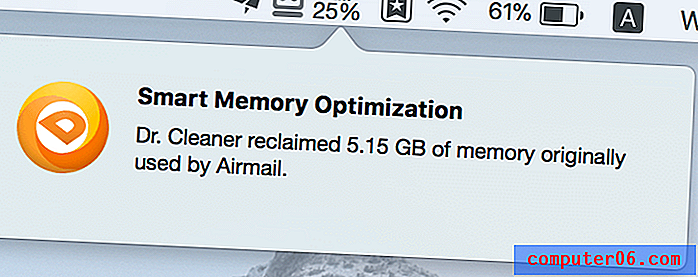
Поддръжка: 4, 5 звезди
Подкрепата за д-р Чистител е обширна. Ако сте нови за приложението, ще намерите този кратък видео урок, направен от екипа на Dr. Cleaner за полезен. Техният уебсайт има раздел, наречен Често задавани въпроси и база знания, пълен с подробни въпроси, които могат да помогнат за справяне с вашите проблеми. Освен това приложението има и раздел за поддръжка, наречен Dr. Air Support, където можете да изпращате директна обратна връзка (подобна на имейл), както и онлайн чат. За да проверя отзивчивостта на техния онлайн чат, отворих кутията за чат и оказах, че екипът им за поддръжка на клиенти е веднага там.
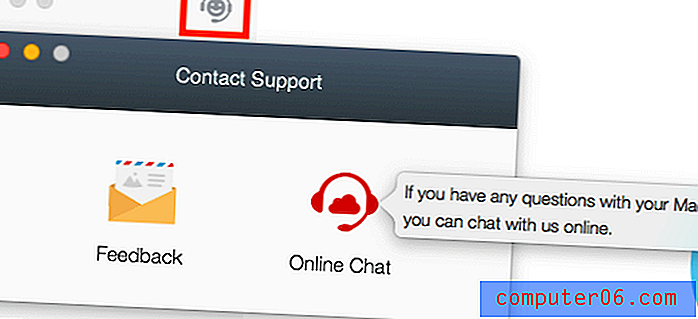
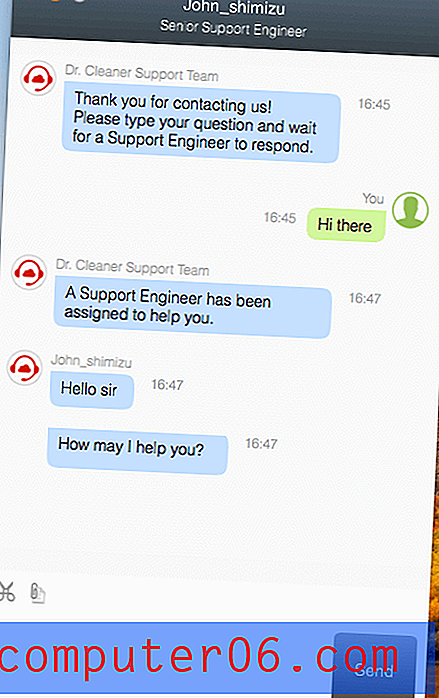
заключение
Dr. Cleaner е ново приложение за почистване на дискове и оптимизация на системата за потребители на Mac. Привлече вниманието ми, докато тествах безплатната версия, защото изненадващо открих, че д-р Cleaner предлага много повече безплатни функции от конкуренцията си и веднага усетих амбицията на разработчика на приложението. Това е добро за потребителите на Mac, защото имаме още една добра опция, когато става въпрос за използване на приложения на трети страни за почистване на нашите Mac дискове (когато е необходимо, разбира се).
Заслужава да се отбележи обаче, че д-р Cleaner не е безплатен и някак си мисля, че твърдението им за маркетинг е малко подвеждащо. Dr. Cleaner Pro работи като отделно приложение и струва $ 19.99 USD за еднократна покупка в Mac App Store. Цената е почти непобедима предвид огромната стойност и функции, които приложението е в състояние да предложи. Така че, ако на вашия Mac липсва място за съхранение или търсите приложение за оптимизатор на система за справяне с определени задачи за ефективност, опитайте д-р Cleaner.
5/5 (1 преглед)


